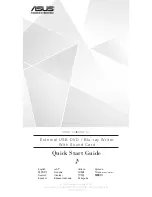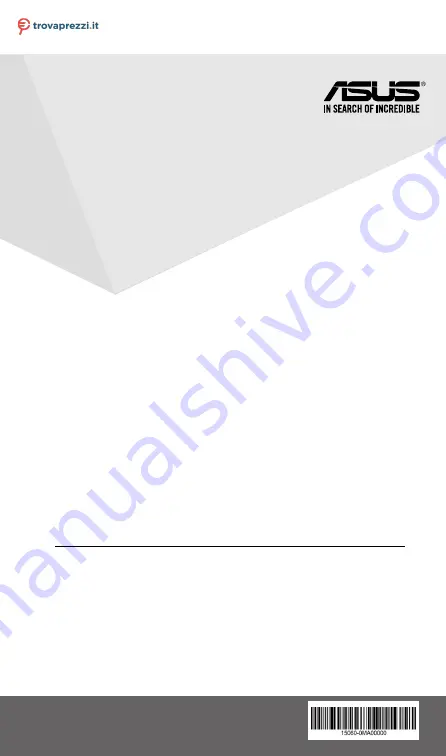
1
V1.0 Published October 2018
Copyright © 2018 ASUSTeK Computer Inc. All Rights Reserved.
15060-0MA00000
Model / нормативная модель : SBW-06D5H-U
External Slim Blu-ray Drive
SBW-06D5H-U
Slovenščina
Svenska
ไทย
Türkçe
Tiếng Việt
Українська
uick Installation Guide
In 36 Languages
Q
English
繁體中文
簡体中文
български
Český
Dansk
Deutsch
Ελληνικά
Español
Eesti
Suomi
Français
Magyar
Bahasa Indonesia
Italiano
日本語
Қазақ
한국어
Lietuvių
Latviski
Bahasa Malaysia
Nederlands
Norsk
Polski
Português
Română
Русский
Slovenský
(Kurulum Kılavuzu)
يبرع
یسراف
Questo manuale d’istruzione è fornito da trovaprezzi.it. Scopri tutte le offerte per
o cerca il